X
wikiHow è una "wiki"; questo significa che molti dei nostri articoli sono il risultato della collaborazione di più autori. Per creare questo articolo, autori volontari hanno collaborato apportando nel tempo delle modifiche per migliorarlo.
Questo articolo è stato visualizzato 19 008 volte
Questo articolo mostra come eseguire la funzione di controllo disco in Windows XP.
Passaggi
-
1Clicca Start > Run (Esegui).
-
2Nella riga scrivi: cmd
-
3Clicca OK.
-
4Quando richiesto inserisci la lettera corrispondente al disco rigido seguito dai due punti e premi Invio.
-
5Per esempio se vuoi controllare il disco D, scrivi: d:
-
6Vai alla directory del disco scrivendo: cd\
-
7Scrivi il seguente comando e premi Invio: chkdsk /<switch> in cui <switch>può essere:
-
8Se vuoi riparare gli errori di sistema automaticamente, usa /f switch (per esempio, chkdsk /f).
-
9Se vuoi riparare gli errori di sistema e controllare settori corrotti, usa the /r switch (per esempio, chkdsk /r).
-
10Se non specifichi uno switch quando esegui CHKDSK, gli errori non verranno aggiustati.
-
11Se ti viene chiesto di programmare un controllo CHKDSK al prossimo avvio (poiché a volte non possono essere corretti errori durante l'esecuzione del sistema Windows) scrivi il seguente comando e premi Invio:
-
12Scrivi nella riga di comando e premi Invio: exit
-
13Se è il caso, riavvia Windows NT/2000/XP.
-
14Mentre Windows carica, CHKDSK dovrebbe avviarsi automaticamente per controllare il disco specificato prima.
-
15Il secondo modo più efficiente è quello di cliccare (start menu/My computer/il disco da controllare, per esempio c:)
-
16Clicca con il tasto destro sul disco c:.
-
17Dopodiché, clicca sulla scheda —> Proprietà/Strumenti/Controlla Ora.Pubblicità
Consigli
- Per migliori risultati, programma un controllo all'avvio.
Pubblicità
Avvertenze
- Potrebbe volerci un po' se ci sono diversi errori da correggere nel dico rigido.
Pubblicità
Informazioni su questo wikiHow
Pubblicità
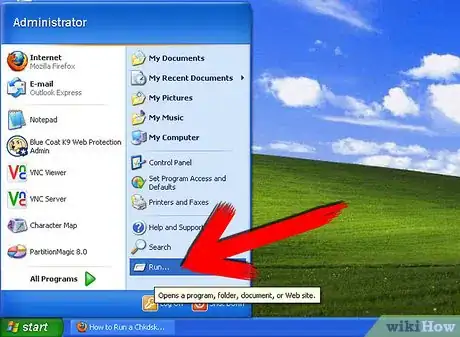
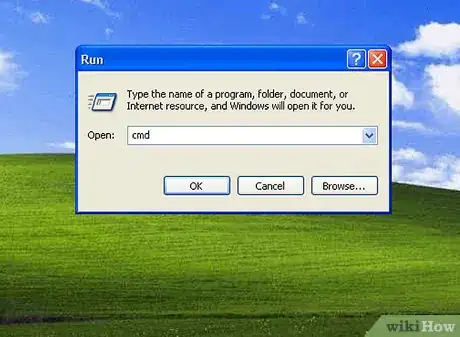
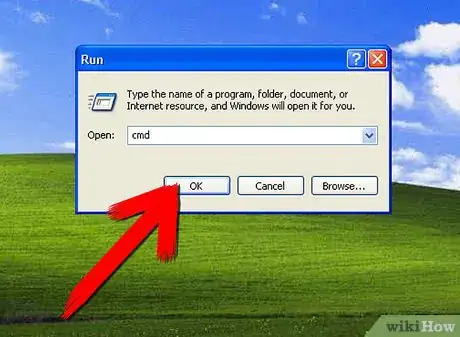
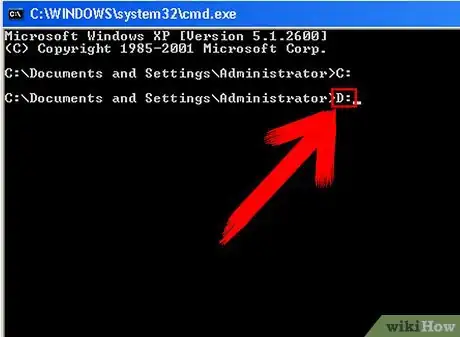
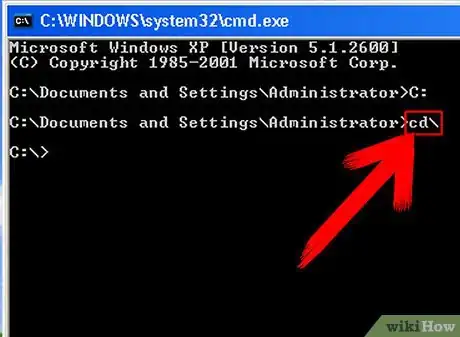
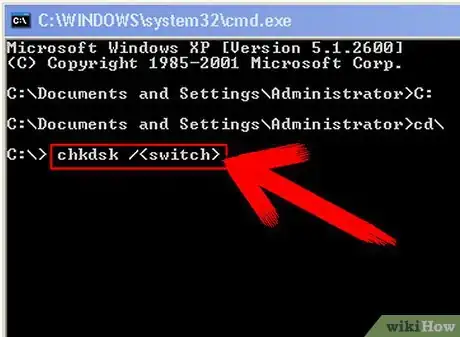
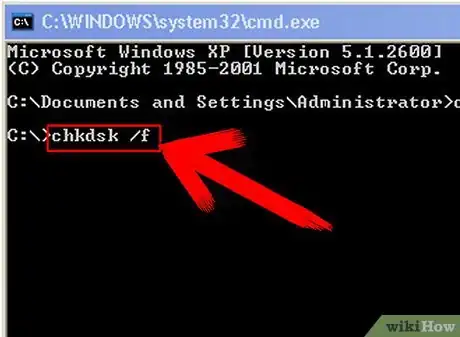
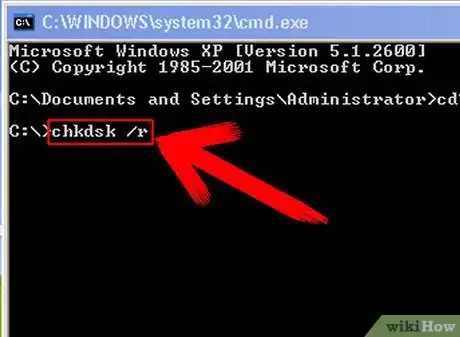
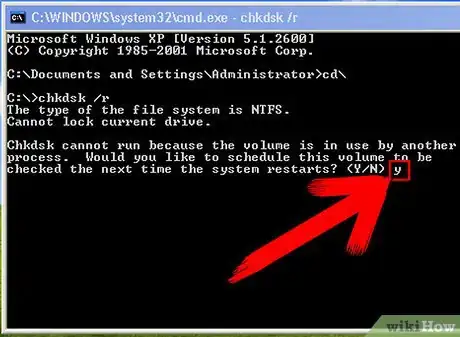
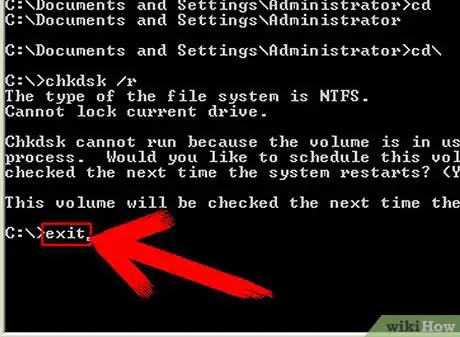
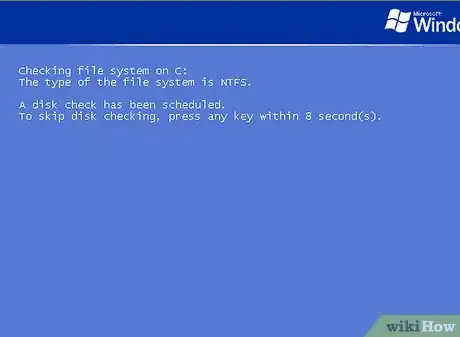
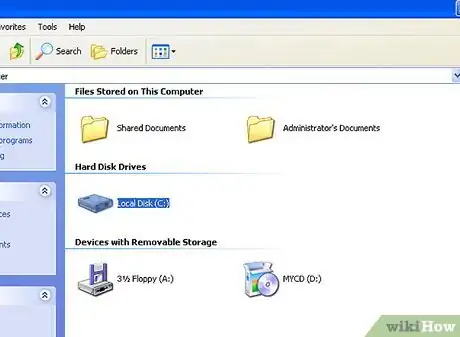
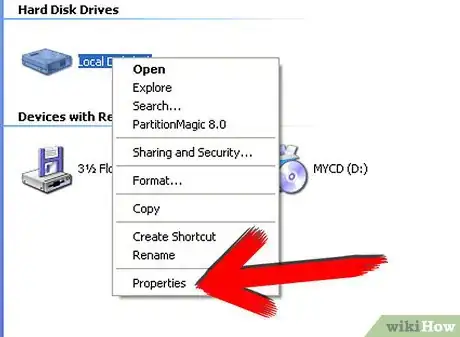
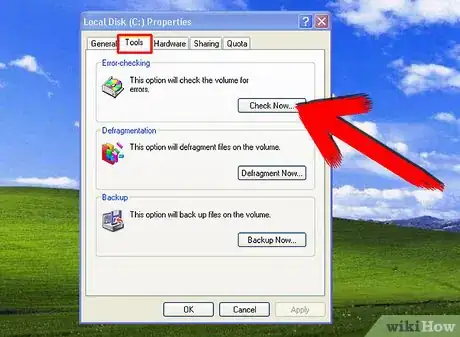









-Step-17.webp)






